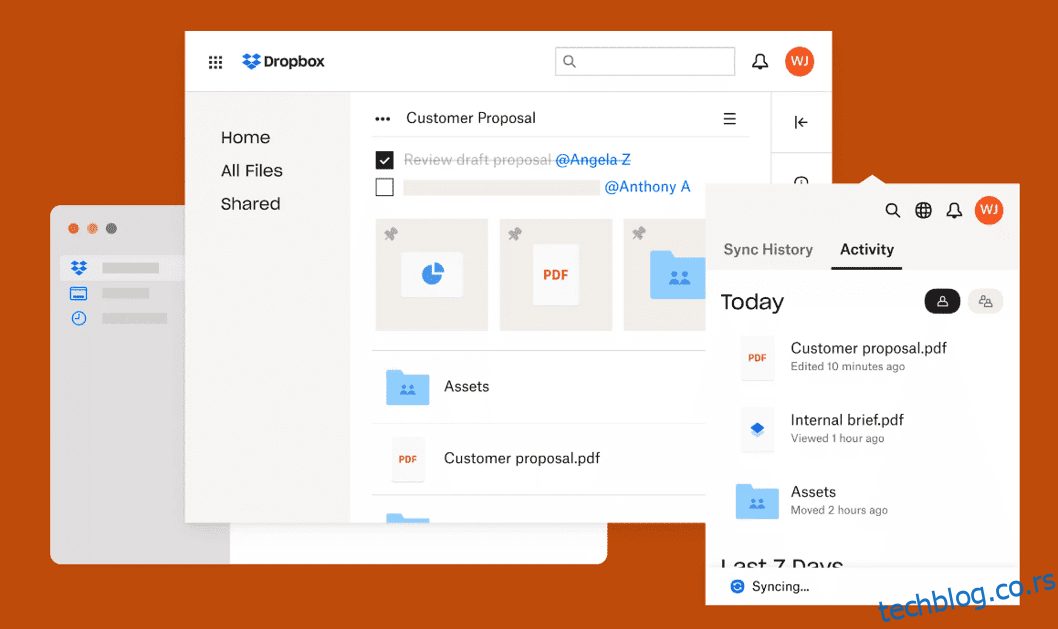Корисници Линук-а имају убедљиве разлоге да користе Дропбок као своје решење за складиштење и дељење датотека у облаку.
Дропбок нуди неке јединствене предности – иако Линук има богат екосистем алтернатива отвореног кода и опција које се сами хостују.
Хеј, љубитељи Линука! имамо добре вести и још боље вести.
Добра вест је да ћете ускоро открити како да инсталирате Дропбок на свој Линук систем.
Боље вести?
Унапредићете своју Линук игру док уживате у томе!😅
Дакле, учинимо ваш Линук живот једноставнијим и сјајнијим уз Дропбок!
Преглед садржаја
Увод у Дропбок
Дропбок је популарна услуга складиштења у облаку и синхронизације датотека која омогућава корисницима да чувају и деле датотеке на више уређаја. Основан је 2007. године и стекао је популарност због функционалности на више платформи. Има и бесплатне и плаћене планове који су погодни за све врсте корисника.
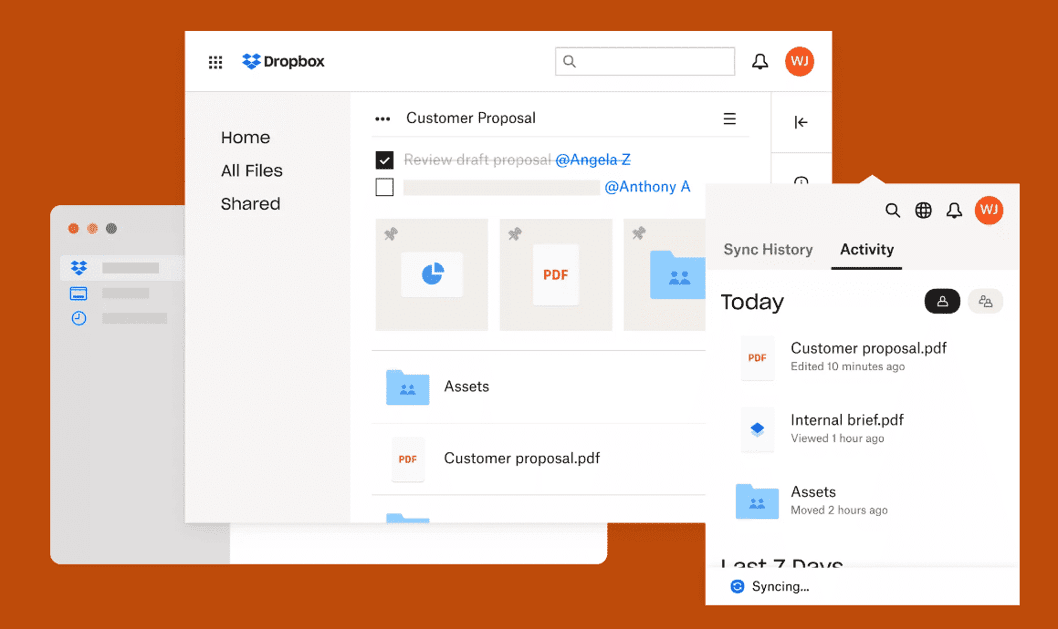
Дропбок пружа алатке за кориснике за управљање уређајима који имају приступ њиховим налозима. Ово може укључивати опозив приступа са изгубљених или компромитованих уређаја и контролу уређаја који имају овлашћење за приступ налогу.
Ево неких кључних карактеристика Дропбок-а.
Складиштење датотека
Дропбок корисницима пружа безбедну и централизовану локацију за складиштење њихових датотека, укључујући документе, фотографије, видео записе и још много тога.
Синхронизација датотека
Синхронизује датотеке на више уређаја – тако да се промене направљене на једном уређају одражавају на свим повезаним уређајима. Ово олакшава приступ вашим датотекама са било ког уређаја.
Дељење датотека
Корисници могу да деле датотеке са другима тако што ће им послати везу или их позвати да сарађују на одређеним датотекама. Ово је корисно за тимску сарадњу.
Историја верзија
Дропбок задржава историју промена направљених у датотекама, што омогућава корисницима да приступе претходним верзијама и опораве избрисане датотеке. Ова функција је корисна за опоравак случајно избрисаног или замењеног садржаја.
Оффлине Аццесс
Омогућава корисницима да приступе својим датотекама чак и када су ван мреже, све док су те датотеке претходно синхронизоване са уређајем.
Мобилне апликације
Дропбок нуди мобилне апликације за различите платформе, укључујући иОС и Андроид, које омогућавају корисницима да приступе и управљају својим датотекама у покрету.
Најбоља ствар је што Дропбок користи менаџер лозинки без знања.
У систему без знања – чак ни добављач услуга (у овом случају Дропбок) нема приступ вашим стварним лозинкама.
Ово додаје додатни ниво сигурности јер чак и ако су Дропбок сервери компромитовани, саме лозинке би остале шифроване и недоступне.
Инсталирање Дропбок-а на Линук-у
Метод 1: Инсталација командне линије
Коришћење командне линије је често најбржи начин за инсталирање било ког софтверског алата на Линук. Ево корака за инсталирање Дропбок-а.
Корак 1: Отворите терминал и ажурирајте листе пакета. Увек је добра пракса да се уверите да су ваше листе пакета ажурне пре него што инсталирате било коју алатку.
sudo apt update
Замените апт својим менаџером пакета (Пример – днф за Федора) ако користите другу дистрибуцију.
Корак 2: Инсталирајте дропбок помоћу следеће команде.
sudo apt install nautilus-dropbox
Ова команда ће инсталирати Дропбок клијент за ваше десктоп окружење. Овде нема потребе да преузимате додатна спремишта трећих страна.

Корак 3: Када се преузимање пакета заврши, потражите Дропбок у системском менију и кликните на њега.
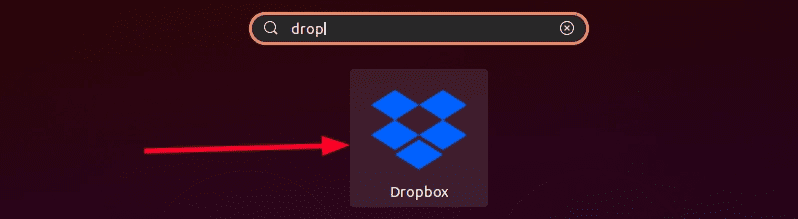
Корак 4: Приказује два искачућа прозора при почетном покретању. Инсталација ће почети након што се појаве оба прозора. кликните на дугме „Покрени Дропбок“.
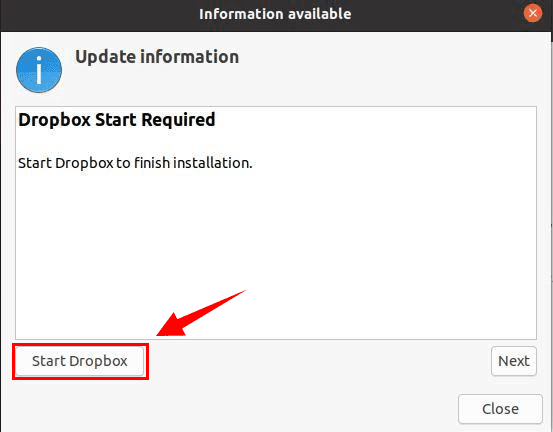
Такође морате да преузмете власнички демон за коришћење Дропбок-а. кликните на „ок“.
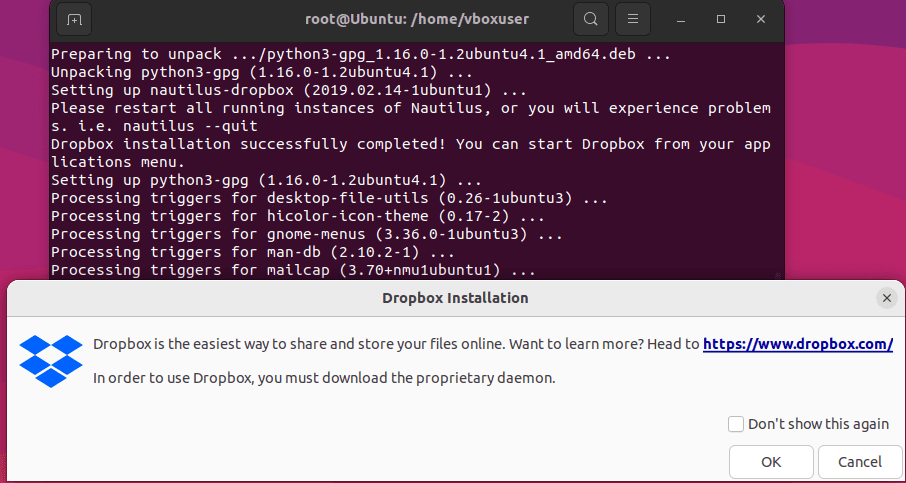
Корак 5: Сачекајте да се процес инсталације заврши.
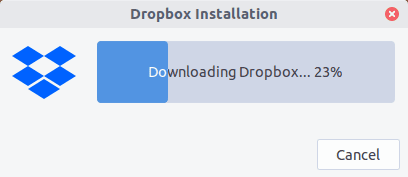
Корак 6: Након што инсталирате Дропбок клијент на рачунар, можете га покренути из менија апликације као што је приказано раније.
Када отворите Дропбок, требало би да видите опције да се пријавите ако већ имате Дропбок налог или да креирате нови налог.
Попуните потребне информације да бисте креирали свој Дропбок налог. Обавезно користите јаку и безбедну лозинку.
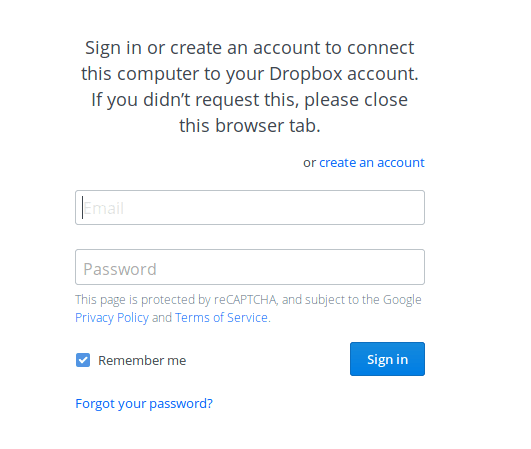
Након што пошаљете своје податке – Дропбок може од вас тражити да потврдите своју адресу е-поште тако што ће вам послати е-поруку за потврду. Када је ваша е-пошта верификована, можете довршити процес подешавања.
Од вас ће бити затражено да изаберете план (као што је бесплатни основни план или плаћени план са више простора за складиштење).
Метод 2: Графичка инсталација
Корак 1: Отворите свој веб претраживач и идите на хттпс://ввв.дропбок.цом/инсталл-линук.
Корак 2: Кликните на одговарајућу дистрибуцију и верзију Линука (нпр. Убунту, Федора, Дебиан) да бисте преузели инсталациони пакет.
Корак 3: Можете да проверите инсталациони пакет у фасцикли за преузимање.
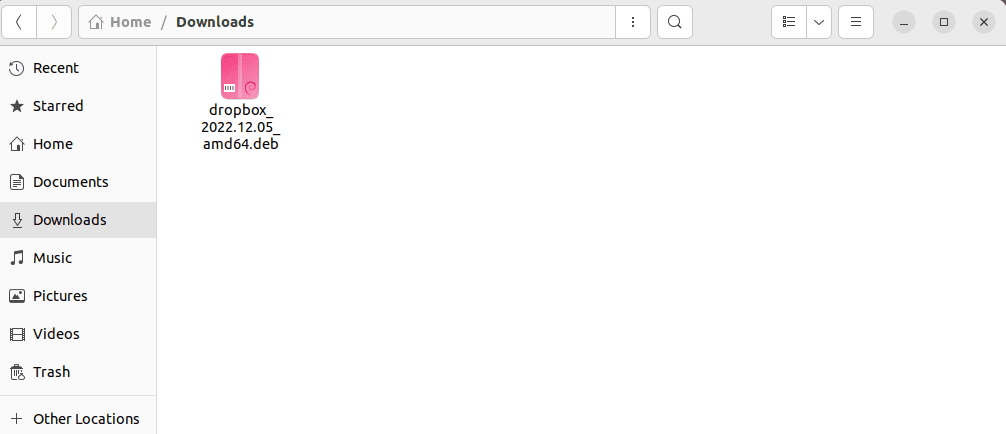
Корак 4: Када се преузимање заврши – отворите датотеку користећи свој управитељ датотека десним кликом на Дебиан пакет.
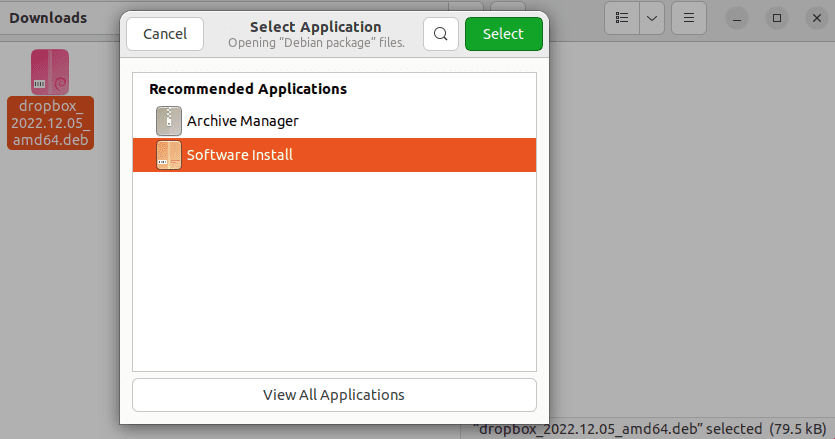
Корак 5: Следећи корак је да кликнете на „Инсталирај“ да бисте инсталирали ДропБок из Дебиан пакета.
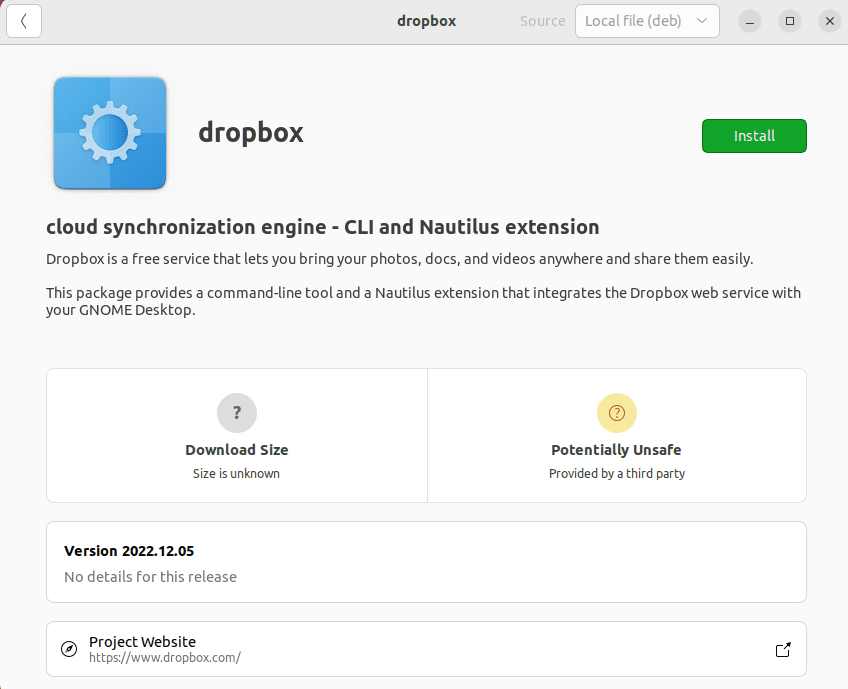
Корак 6: Мораћете да унесете лозинку да бисте започели процес инсталације.
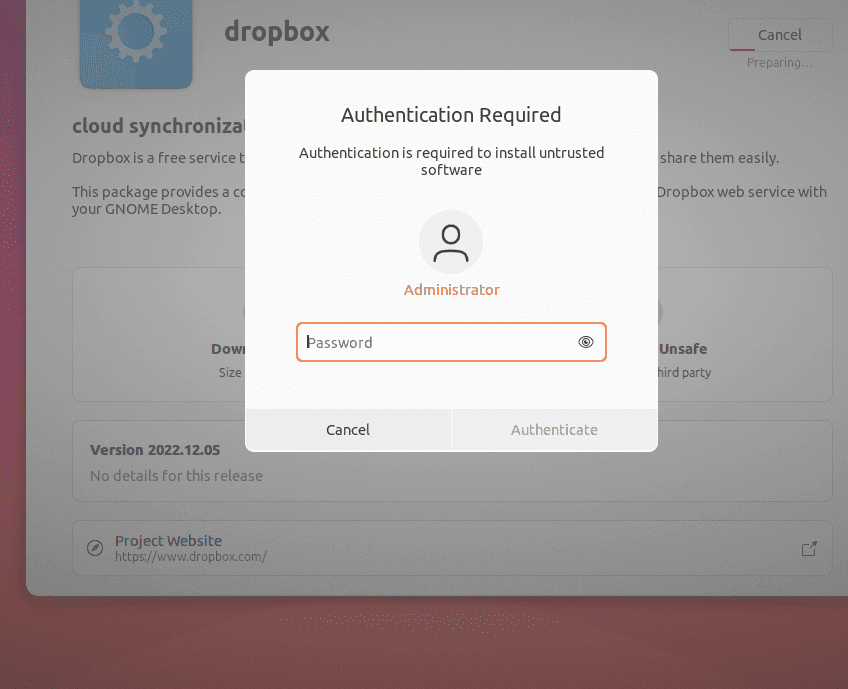
Корак 7: Кликните на дугме „ОК“ и инсталирајте власнички демон.
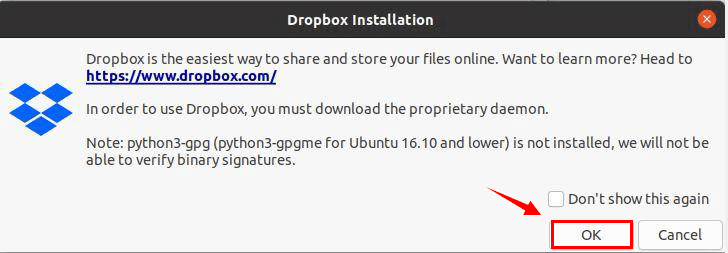
Корак 8: Процес инсталације ће почети.
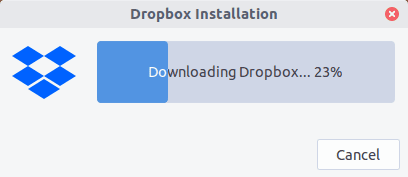
Корак 9: Када први пут покренете Дропбок, од вас ће бити затражено да се пријавите на свој Дропбок налог или да креирате нови.
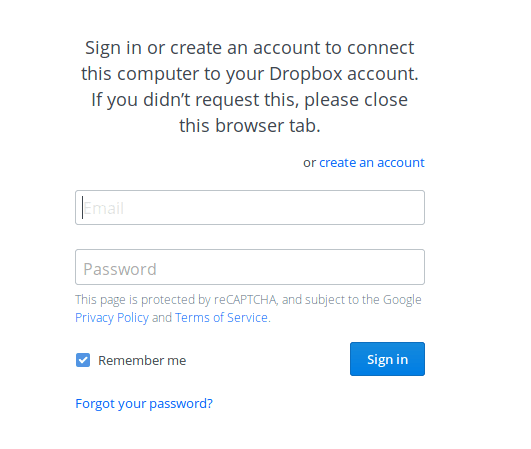
Када се пријавите, можете да конфигуришете подешавања Дропбок-а, као што је одабир локације Дропбок фасцикле и селективне опције синхронизације. Дропбок би требало да почне да синхронизује ваше датотеке након завршетка подешавања. Можете видети Дропбок икону на траци менија за лакши приступ.
Како интегрисати Дропбок са Линук менаџерима датотека?
Наутилус, Долпхин или било који други менаџер датотека ће аутоматски открити и интегрисати се са Дропбок-ом након што га инсталирате и конфигуришете.
Није потребна никаква ручна интеграција са менаџерима датотека.
Када се пријавите, директоријум Дропбок ће се аутоматски креирати у вашем почетном директоријуму.
Ова фасцикла служи као главни интерфејс за управљање вашим датотекама/фолдерима ускладиштеним на вашем Дропбок налогу.
Све што ставите у ову фасциклу биће синхронизовано са вашим Дропбок налогом у облаку.

Дропбок вам омогућава да изаберете које датотеке желите да синхронизујете са рачунаром.
Ово је посебно корисно ако имате ограничен простор за складиштење на уређају. Овој опцији можете приступити десним кликом на икону Дропбок у системском менију.
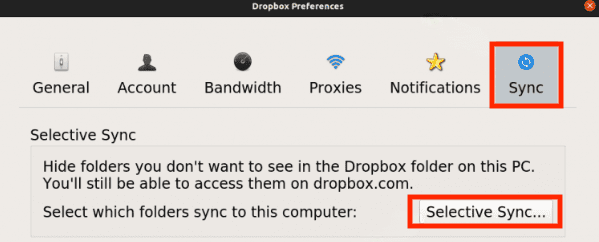
Такође, можете да прилагодите подешавања пропусног опсега и синхронизације да бисте контролисали како Дропбок користи вашу интернет везу за синхронизацију.
Ово вам може помоћи да управљате утицајем на брзину ваше мреже – посебно када отпремате или преузимате велике датотеке.
Решавање проблема са инсталацијом
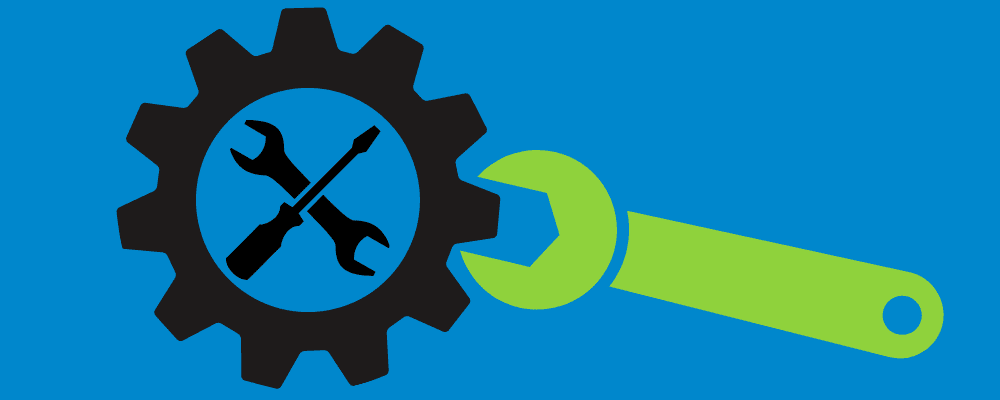
Ево још неких уобичајених проблема са инсталацијом на које можете наићи када инсталирате Дропбок на Линук.
Некомпатибилна архитектура
Ако преузмете погрешан Дропбок пакет за архитектуру вашег система (нпр. покушавате да инсталирате 64-битни пакет на 32-битни систем), инсталација неће успети.
Обавезно преузмите исправан пакет који одговара архитектури вашег система да бисте ово решили.
Неподржана дистрибуција Линука
Дропбок званично подржава ограничен број Линук дистрибуција (нпр. Убунту, Федора, Дебиан). Ако користите мање уобичајену дистрибуцију, можете наићи на проблеме са компатибилношћу.
Можете покушати да користите генерички инсталатер који се налази на веб локацији Дропбок – али можда неће радити на свим дистрибуцијама.
Неподударање Глибц верзије
Понекад Дропбок може захтевати одређену верзију ГНУ Ц библиотеке (глибц) која није доступна на вашем систему. Ако се то догоди, можда ћете морати да размислите о коришћењу старије верзије Дропбок-а која је компатибилна са глибц верзијом вашег система.
Проблеми са заштитним зидом или проксијем
Ако се налазите иза заштитног зида или користите проки сервер, он може блокирати Дропбок да се повеже са својим серверима. Само се уверите да подешавања заштитног зида или проксија дозвољавају Дропбок саобраћај.
Морате да конфигуришете подешавања проксија у подешавањима Дропбок-а ако дође до ове грешке.
СЕЛинук или АппАрмор
Неке Линук дистрибуције користе СЕЛинук/АппАрмор сигурносне модуле који могу ограничити рад Дропбок-а. Можда ћете морати да конфигуришете СЕЛинук смернице да бисте омогућили да Дропбок правилно функционише.
Извршење инсталационе скрипте
Ако користите метод командне линије – уверите се да сте исправно извршили инсталациони скрипт. Обратите пажњу на све поруке о грешци које указују на проблеме са процесом инсталације, као што су нетачне путање или дозволе.
Застарели Дропбок клијент
Ако имате инсталиран застарели Дропбок клијент, он можда неће исправно функционисати са најновијим Дропбок серверима. Редовно ажурирајте свој Дропбок клијент на најновију доступну верзију.
Важна напомена: поруке о грешци могу се разликовати у зависности од ваше Линук дистрибуције и конфигурације система.
Увек проверите званичне Дропбок ресурсе/форуме за подршку за конкретне кораке за решавање проблема ако наиђете на проблеме при инсталацији који нису овде покривени.
Деинсталирање Дропбок-а са Линук-а
Да бисте деинсталирали Дропбок са свог Линук система, можете користити следећу команду.
sudo apt-get remove dropbox
Замените апт-гет својим менаџером пакета (нпр. иум, пацман) по потреби.
Не заборавите да ручно уклоните фасциклу и датотеке Дропбок ако их више не желите на свом систему.
То је то! Сада би требало да имате успешно инсталиран и конфигурисан Дропбок на вашем Линук систему.
Закључак ✍
Дропбок неће радити док се успешно не пријавите.
Постоје ограничења колико уређаја можете повезати са својим налогом користећи бесплатно издање.
Бесплатни план подржава до 3 уређаја. Мораћете да уклоните неке од старијих уређаја које више не користите за додавање нових.
Надам се да вам је овај чланак био веома користан у учењу како да инсталирате Дропбок у Линуку.
Можда ћете бити заинтересовани да сазнате о најбољим Дропбок алтернативама за безбедно и паметније складиштење.